修改此控制項目會使頁面自動更新
在 Apple Watch 上的「提醒事項」中製作和查看列表
在「提醒事項」App 中,你可以設定提醒事項、製作採買清單、製作檢查表和整理待辦事項列表。透過 iCloud,你可以讓提醒事項在所有裝置上維持最新狀態。
透過 iCloud 讓你的提醒事項在所有裝置上維持最新狀態
你的 iCloud 提醒事項及其任何更動內容,都會顯示在登入你「Apple 帳號」的配對 iPhone 和其他裝置上。
若要瞭解如何設定 iPhone 上的「提醒事項」App,請參閱「iPhone 使用手冊」中的開始使用「提醒事項」。
製作提醒事項
Siri:你可以跟 Siri 說:「下午五點提醒我去拿乾洗衣物。」。請參閱:使用 Siri 處理日常大小事。
或者若不使用 Siri:
前往 Apple Watch 上的「提醒事項」App
 。
。捲動至列表底部,點一下「加入提醒事項」,然後輸入文字。
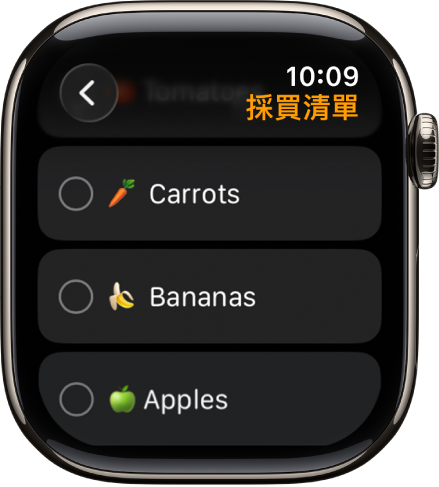
檢視列表
前往 Apple Watch 上的「提醒事項」App
 。
。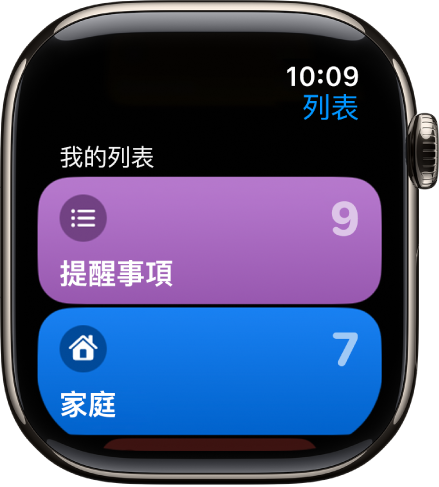
點一下列表來打開。
執行下列任一項操作:
將項目標示為完成:點一下項目旁邊的
 。或點一下該提醒事項,然後點一下「標示為已完成」。
。或點一下該提醒事項,然後點一下「標示為已完成」。查看已完成的提醒事項:點一下「檢視選項」,然後點一下「顯示已完成的項目」。
返回列表顯示方式:點一下左上角的
 。
。
回應提醒事項通知
若你在收到提醒事項通知的時候查看內容:點一下通知,滑動(或轉動數位錶冠來捲動)提醒事項,然後點一下「標示為已完成」,或者選擇要提醒的時間。
若你稍後才發現通知:在通知列表中點一下邀請,然後捲動並回應。
共享列表和合作
你可以與 iCloud 的使用者共享列表及合作。共享列表會顯示你指派提醒事項的對象。在 Apple Watch 上你可以加入共享的列表,但你無法從 Apple Watch 共享列表。請參閱「iPhone 使用手冊」中的在「提醒事項」中共享列表及合作。
感謝您的寶貴意見。